Personalizar Zettlr – Piztu
Zettlr permite su configuración, permitiéndonos cambiar el idioma, el autoguardado, el fondo oscuro, etc.
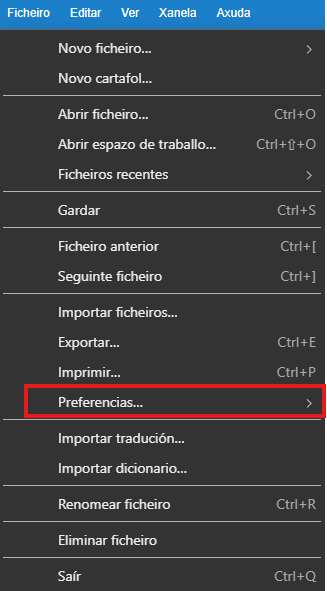
Para el cambio del idioma y autoguardado
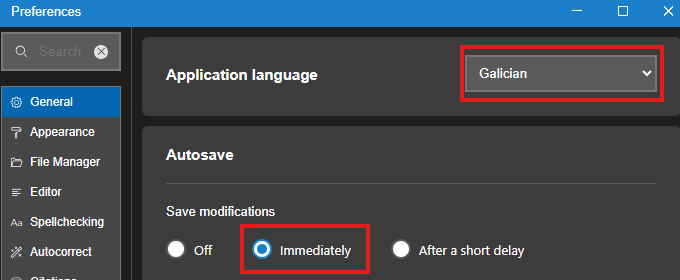
Para activar el fondo oscuro:
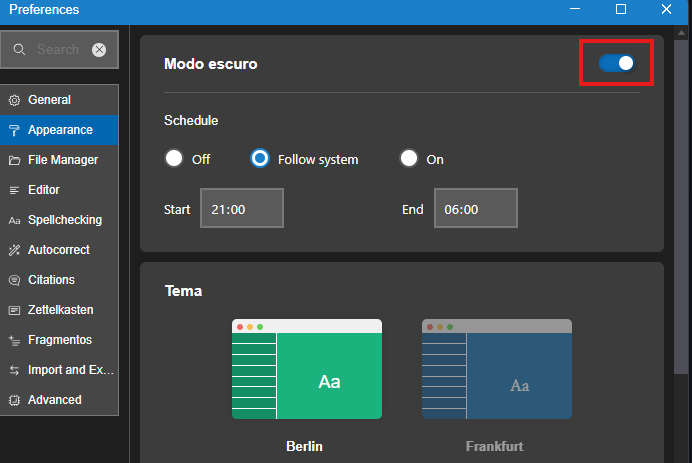
Personalizar las utilidades
Piztu propone una serie de scripts que son útiles para la enseñanza, pero el programa puede ser perfectamente adaptado para otros usos, como para estudiantes, para la gestión de pacientes por un profesional sanitario, y un largo etcétera. Sin embargo, los scripts que se proponen por defecto son muy específicos para la enseñanza y el control del aula.
Cualquier usuario puede eliminar los scripts propuestos, modificarlos o añadir los suyos propios. Hoy en día, con la ayuda de la inteligencia artificial, crear scripts está al alcance de cualquiera. Puedes usar los scripts propuestos como ejemplo y modificarlos hasta obtener la funcionalidad que deseas, con la ayuda de herramientas como Grok, Gemini, Claude, etc. Con certeza, cada vez será más sencillo conseguir los resultados esperados.
Todos los scripts propuestos están programados en Python y usan una interfaz gráfica con pySide6. Recuerda que todos los scripts se guardan en la subcarpeta .scripts del espacio de trabajo que escojas. Si no quieres que un script aparezca en la columna de la derecha, solo tienes que abrir esa carpeta con el explorador de archivos de tu sistema operativo y borrarlo. Desaparecerá automáticamente de la columna. Si deseas traducir el nombre de las utilidades, simplemente tienes que renombrar las carpetas de los scripts.
Si quieres crear nuevos scripts, solo tendrás que crear una nueva carpeta dentro del directorio .scripts de tu espacio de trabajo. Dentro de esa nueva carpeta, tendrás que añadir tres archivos:
- El archivo del código Python, con extensión
.py. - El archivo
requirements.txt, donde defines las librerías de Python necesarias para el script. - El archivo
metadata.yaml, donde, además de tus datos y una pequeña descripción, deberás añadir elentry_point, que le indica a Zettlr el nombre del archivo que debe ejecutar.
Por ejemplo, si el script se llama temporaliza.py, el entry_point se configurará de la siguiente manera:
YAML
entry_point: temporaliza.py
En cualquier caso, seguiré adaptando y mejorando los scripts, añadiendo nuevas funcionalidades a Zettlr.
